作为一款高质量的电视机,三星UA48HU5900JXXZ拥有众多令人称赞的特点和优势。它采用了先进的技术,提供了出色的画质和智能功能,为用户带来了舒适...
2023-12-21 370 智能数码
随着无线网络的普及,笔记本的无线连接问题成为了许多用户头疼的问题之一。其中,无线网络红叉常常让人烦恼,因为它会导致无法正常连接网络,影响工作和生活。本文将介绍一些有效的笔记本无线网络红叉修复方法,帮助读者解决这一问题。
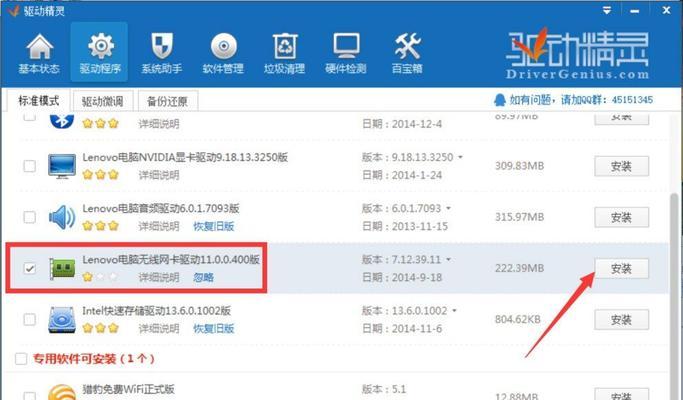
一、检查无线网卡驱动程序
通过检查无线网卡驱动程序,确保其正常工作是解决笔记本无线网络红叉问题的第一步。可以打开设备管理器,找到无线网卡驱动程序并进行更新或重新安装。
二、重启路由器
有时候,笔记本无线网络红叉问题是由于路由器出现故障或者需要重启造成的。可以尝试重新启动路由器,并等待几分钟后再次连接无线网络。

三、检查无线网络设置
检查笔记本的无线网络设置,确保网络连接方式正确。可以检查是否启用了飞行模式、是否开启了无线连接等。
四、更改无线网络连接模式
如果笔记本无线网络红叉问题仍未解决,可以尝试更改无线网络连接模式。在网络设置中,可以找到网络连接模式选项,并尝试不同的模式来连接网络。
五、重置网络设置
如果以上方法都无效,可以尝试重置笔记本的网络设置。在控制面板中找到网络和共享中心,选择“更改适配器设置”后右键点击无线网络适配器,选择“重置”。
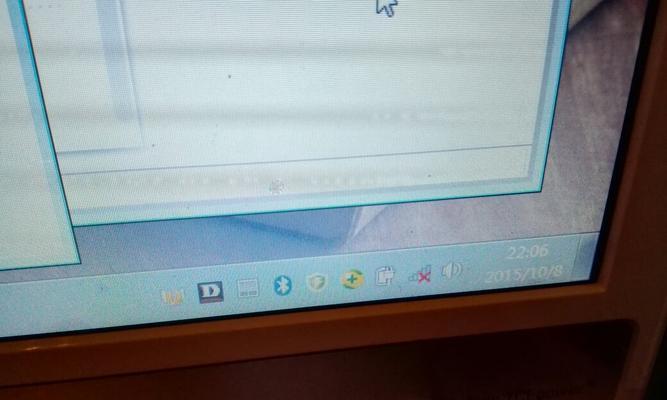
六、检查无线信号强度
笔记本无线网络红叉问题可能是由于无线信号强度过弱造成的。可以通过调整笔记本位置或者使用信号增强器来增强无线信号。
七、更改无线网络频道
有时候,无线网络红叉问题可能是由于无线信号频道冲突造成的。可以尝试更改无线网络频道,选择一个相对空闲的频道。
八、检查无线网络密码
确认输入的无线网络密码是否正确,有时候无线网络红叉问题是由于密码错误造成的。
九、禁用防火墙或杀毒软件
防火墙或杀毒软件有时会阻止笔记本正常连接无线网络,可以尝试禁用它们来解决红叉问题。
十、清除DNS缓存
清除笔记本的DNS缓存,有时候可以解决无线网络红叉问题。可以通过运行命令提示符,输入“ipconfig/flushdns”来清除DNS缓存。
十一、重置TCP/IP协议
重置TCP/IP协议也是修复无线网络红叉问题的一种方法。可以通过运行命令提示符,输入“netshintipreset”来重置TCP/IP协议。
十二、更新操作系统
确保笔记本的操作系统是最新的,因为有时候无线网络红叉问题可能是由于系统漏洞或bug造成的。
十三、使用网络故障排除工具
现代笔记本通常都配备了网络故障排除工具,可以使用它来诊断并解决无线网络红叉问题。
十四、联系网络服务提供商
如果以上方法都无效,可以联系笔记本的网络服务提供商寻求帮助,并询问是否有其他的解决方案。
十五、
通过以上的一系列方法,相信读者可以解决笔记本无线网络红叉问题。但是需要注意的是,不同的笔记本和网络环境可能需要不同的修复方法。如果问题依然存在,建议寻求专业人士的帮助来解决。希望本文对读者有所帮助,让大家能够顺利连接无线网络。
标签: 智能数码
相关文章

作为一款高质量的电视机,三星UA48HU5900JXXZ拥有众多令人称赞的特点和优势。它采用了先进的技术,提供了出色的画质和智能功能,为用户带来了舒适...
2023-12-21 370 智能数码

在当今的科技领域中,图形处理器的发展日益迅猛。作为一款具有卓越性能和创新功能的图形处理器,QuadroGP100引人注目。本文将深入探讨QuadroG...
2023-12-20 345 智能数码

随着信息时代的快速发展,商务人士对笔记本电脑的要求越来越高。在市场上众多品牌中,ThinkPadSL410k以其出色的性能和便携轻薄的设计成为了商务人...
2023-12-20 467 智能数码

JBLElite700耳机是JBL旗下一款备受好评的高端耳机产品,以其出色的音质和强大的降噪功能而闻名。本文将对该耳机的声音质量、降噪效果和舒适度进行...
2023-12-20 543 智能数码

作为市场上的新秀,LDX760128G备受关注。它以出色的性能和高性价比赢得了众多消费者的青睐。本文将对LDX760128G进行深入解析,逐一介绍其各...
2023-12-19 342 智能数码

vivoX9sPlus作为一款集成了卓越音质和智能功能的手机,不仅适用于日常通话和娱乐,还能为用户提供出色的唱歌体验。本文将探讨vivoX9sPlus...
2023-12-19 376 智能数码
最新评论